83.Floriane
A réaliser avec PhotoFitre Studio
Le tuto ci-dessous
est possible avec PhotoFiltre 7
et ceci
Pour PhotoFiltre 7 sans filtre 8bf,
allez ici
|
Plus besoin de mon autorisation pour utiliser ce tuto sur vos Forums ou vos Blogs mais
sans copier mon texte et
mes capures d'écran. Mettez
un lien vers ce tuto ou ce site |


Matériel à dézipper (Autorisations)
Ensuite, enregistrez les masqus 057 et
058 dans
le dossier Masks
(ou
Réserve Masks )
et la texture Tex008 dans le dossier
Texture
ou
Réserve Textures
Filtre 8BF =
AAA Multi Filters
ici ou
ici
Filtres 8BF
pour la version studio
ici ou
ici
et pour la version 7
ici ou
ici
Module externe:
Dégradé
Pfeil
 |
Cette flèche pour marquer votre ligne
Clic gauche pour la déplacer
|
1.Ouvrez le tube. Dupliquez-le et fermez l'original
2.Mettez en couleur d'avant-plan le
marron foncé R= 61
V=31 B=32
3.Mettez en couleur d'arrière-plan le
marron clair R=139 V=106 B=71

4.Ouvrez un document blanc 700 x 550
5.Appliquez un dégradé: Menu Filtre >
Module externe > Dégradé
6.Forme = Droit. Nombre de couleurs = 3.
Angle = 51 ,voir
mon
tuto

7.Pour sélectionner les couleurs, voir
mon
tuto
8.Pointes 1 et 3: RVB 61.31.32 ou #3D1F20

9.Pointe 2: RVB 139.106.71 ou #8B6A47
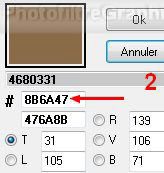
10.Pour adoucir le milieu: Menu Filtre
> Effet d'optique > Flou gaussien. Rayon:30 pixels (ou 12 pixels sur anciennes versions)
11. Répéter 2 fois

12.Appliquez le masque 057 avec Photomasque du menu Filtre. Couleur
blanche

13.Menu Filtre > Texture > Autre. Appliquez la
texture Tex008 en l'inversant
14.Opacité =42% Echelle =145%
Relief =25%

15.Appliquez le masque 058 avec Photomasque du menu Filtre. Couleur
de l'arrière-plan

16.Cliquez 3 fois dur l'icône Plus net

17. Version studio. Menu Filtre > Filtre 8BF > AAA Frames
> Foto Frame. 1ière ligne Width sur 30

18a. Version 7: Menu Filtre >
Module externe > 8bf Filters > AAA Frames >
Foto frame
18b. Version 7:
clic sur Filtre en bas > 1ière ligne Width sur 30 > OK > OK tout en bas

19.Enregistrez au format pfi
20.Menu calque > Nouveau > Vierge
21.Appliquez la couleur de l'arrière-plan
sur ce calque avec le Pot de peinture
22.Menu sélection > Paramétrage manuel
23.Position manuelle: X=Y=40
Taille: Largeur = 410 Hauteur =330
24.Menu Sélection > Copier la forme (pour
la mémoriser)

25.Appliquez la texture Tex008 comme aux
lignes 13 et 14

26.Clic sur le tube de la dame.
Copier-coller au-dessus du calque
27.Clic droit dans sa vignette >
Paramétrage manuel
28.Position manuelle: X= 77 Y=40
Taille: Largeur = 335 Hauteur =444

29.Clic droit sur la vignette du calque 2
> Fusionner avec le calque inférieur
30.Menu sélection > Afficher la sélection
(ou Copier la forme)
31. Menu Sélection > Inverser
32.Menu Edition > Effacer (ou touche
Suppr)

33. Menu Sélection > Inverser
34.Clic droit dans la sélection > Contour
et remplissage
35.Cochez Contour: Couleur de
l'avant-plan. Largeur =5

36.Menu Sélection > Masquez la sélection.
Menu sélection > Sélectionner le calque
37.Menu Sélection > Contracter. Largeur
=2
38.Menu Filtre > Esthétique > Ombre
portée. Couleur noire. Opacité = 60 et 10/10

39.Enregistrez au format pfi
40.Clic droit sur la vignette > Dupliquer
41.Clic droit sur la nouvelle vignette du
calque 2> Paramétrage manuel
42.Position manuelle: X=190 Y=145
Taille: Largeur = 580 Hauteur =455

43.Clic droit sur la vignette du calque 2
> Dupliquer
44.Clic droit sur la nouvelle vignette du
calque 3 > Paramétrage manuel
45.Position manuelle: X=370 Y=275
Taille: Largeur = 450 Hauteur =353

46.Fusionnez tout. Enregistrez en pfi
47.Signez et enregistrez au format jpg

© copyright. Tous droits
réservés
